TUTO - Ouvrir un port sur ma box Iskratel Innbox G84-G92-G94
Mes équipements (console de jeux, caméra de vidéo surveillance etc.) peuvent nécessiter pour fonctionner correctement de configurer manuellement des ouvertures de ports au niveau de ma box Internet
Sommaire :
Configurer une ouverture de port
Consulter les ouvertures de port actuellement configurée
Modifier une ouverture de port
Supprimer une ouverture de port
Si mon matériel ou mon logiciel est compatible avec le protocole UPnP, je n'ai pas besoin d'ouvrir manuellement des ports sur ma box Internet. Mon matériel ou mon logiciel fera automatiquement les ouvertures nécessaires lorsque je l'utilise et les refermera ensuite pour plus de sécurité cf. TUTO - Vérifier et activer l'UPnP sur ma box Iskratel Innbox G84
Prérequis
J'ai besoin de connaître :- le ou les numéros de ports que je souhaite ouvrir
- le protocole (UDP, TCP ou les deux)
- l'adresse IPv4 locale de l'appareil vers lequel je souhaite rediriger l'ouverture de port
Le ou les numéros de ports à ouvrir ainsi que le protocole sont indiqués dans la documentation de mon matériel ou de mon logiciel. Sans ces informations le paramétrage n'est pas possible
Je peux retrouver l'adresse IPv4 en consultant la liste de mes appareils connectés à ma box Internet cf. TUTO - Voir les appareils connectés sur ma box Iskratel Innbox G84
Il est recommandé de réserver cette adresse IP pour mon appareil cf. TUTO - Réserver une adresse IP locale sur ma box Iskratel Innbox G84 sinon le paramétrage ne fonctionnera plus en cas de changement d'adresse IP
Pour configurer une ouverture de port
- Je me connecte à l'interface de la box Internet cf. TUTO - Accéder à l'interface de ma box Iskratel Innbox G84
- Je vais dans le menu « Network », je clique ensuite sur le menu « Port forwarding »

- Pour créer une ouverture de port je renseigne les informations suivantes :
- Case Enabled : cocher la case pour que le paramétrage soit actif (sinon le paramétrage sera enregistré mais pas activé)
- Name : donner un nom significatif à l'ouverture de port
- Interface : laisser le paramétrage par défaut nas1
- Private IP address (host) : deux possibilités, soit laisser la valeur par défaut sur Manual, soit utiliser le menu déroulant pour sélectionner mon appareil s'il apparaît dans la liste
- Internal IP address : saisir l'adresse IP locale de l'appareil pour lequel l'ouverture est configuré
- Remote host : par défaut ne rien renseigner
- Range of internal ports : saisir la plage de ports indiquée par mon matériel ou mon application (pour un seul port je saisis le même numéro de port en début et fin)
- Range of external ports : par défaut saisir les mêmes informations que précédemment
- Protocol type : sélectionner TCP, UDP ou les deux selon ce que demande mon matériel ou mon application
- Je clique sur le bouton « Add/Apply » pour enregistrer mon paramétrage
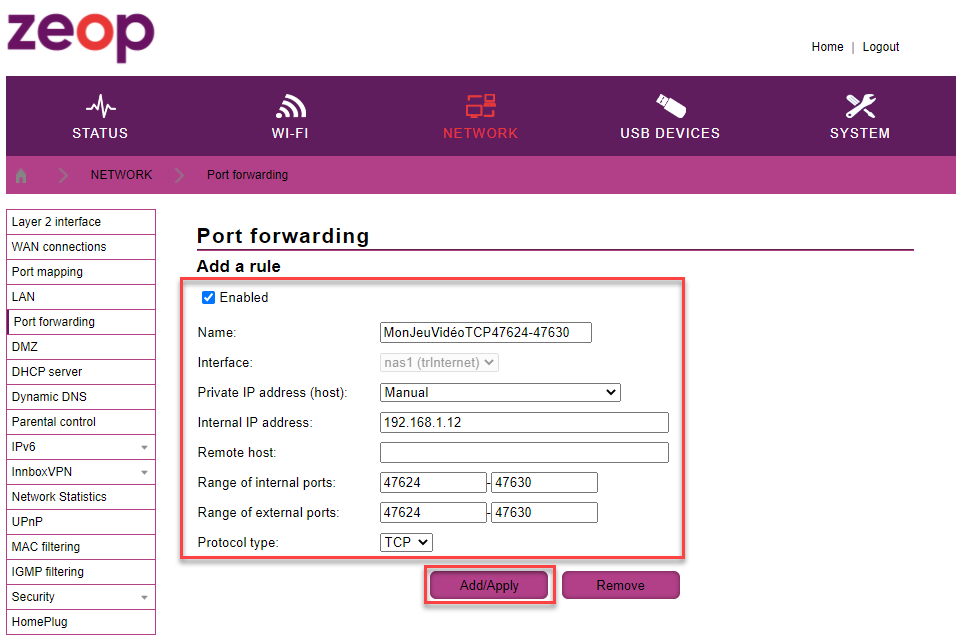
Ex. ouverture des ports 47624 à 47630 en TCP pour un jeu vidéo sur l'appareil avec l'adresse IP locale 192.168.1.12
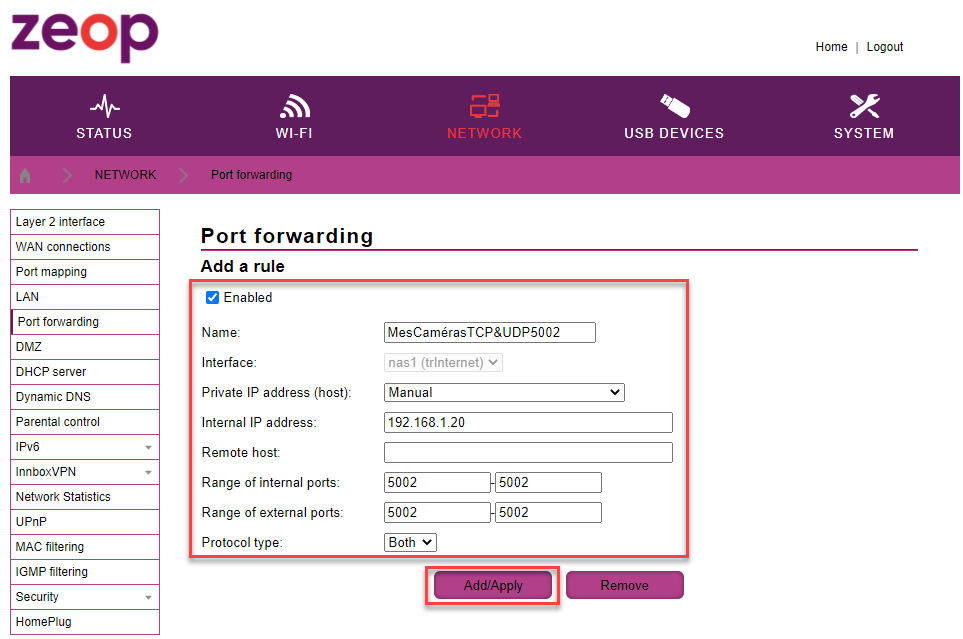
Ex. ouverture du port 5002 en TCP et UDP pour un système de caméras vidéos à l'adresse 192.168.1.20
- L'appareil avec l'adresse IP que j'ai configurée est maintenant accessible depuis l'extérieur sans avoir besoin de configurer des ouvertures de port
Lorsque je n'ai plus besoin de cette ouverture de port, il est recommandé de la supprimer pour plus de sécurité
Consulter les ouvertures de port actuellement configurées
- Je me connecte à l'interface de la box Internet cf. TUTO - Accéder à l'interface de ma box Iskratel Innbox G84
- Je vais dans le menu « Network », je clique ensuite sur le menu « Port forwarding »
- Les ouvertures de ports actuellement configurées sur ma box Internet s'affichent dans le tableau « Existing rules »
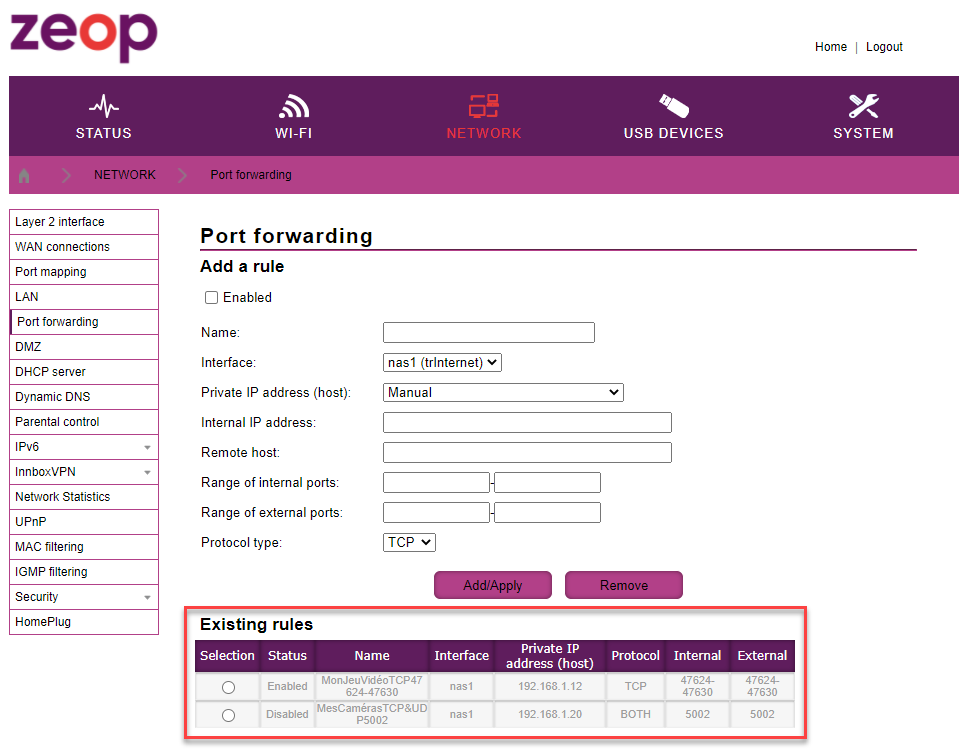
La colonne « Status » permet de savoir si le paramétrage est activé (« Enabled ») ou désactivé (« Disabled »).
Modifier une ouverture de port
- Je me connecte à l'interface de la box Internet cf. TUTO - Accéder à l'interface de ma box Iskratel Innbox G84
- Je vais dans le menu « Network », je clique ensuite sur le menu « Port forwarding »
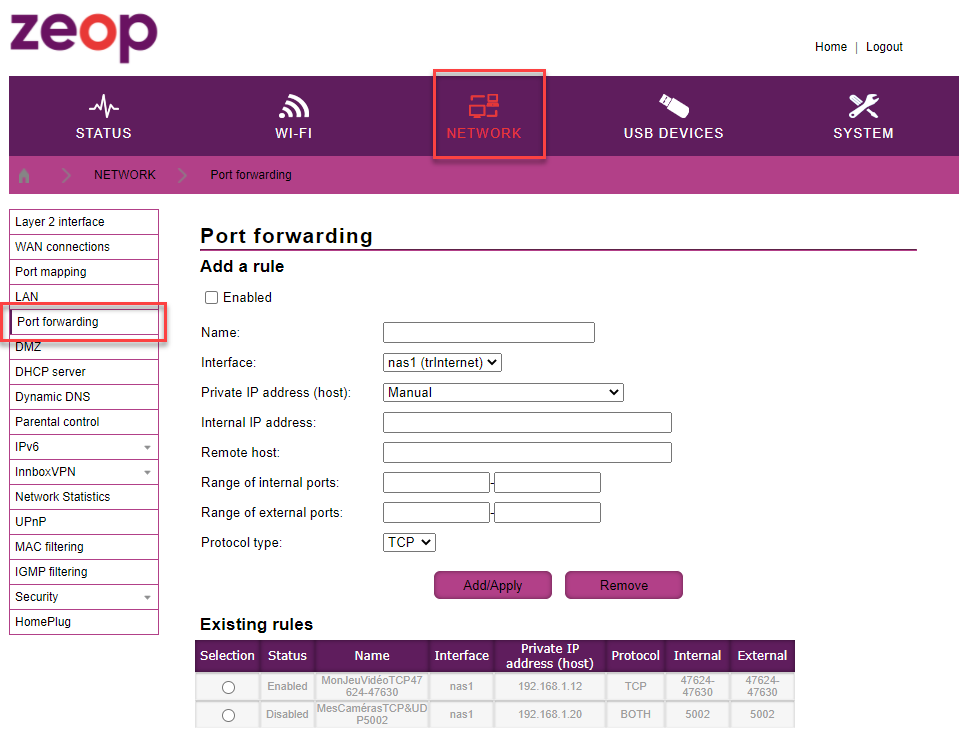
- Les ouvertures de ports actuellement configurées sur ma box Internet s'affichent dans le tableau « Existing rules »
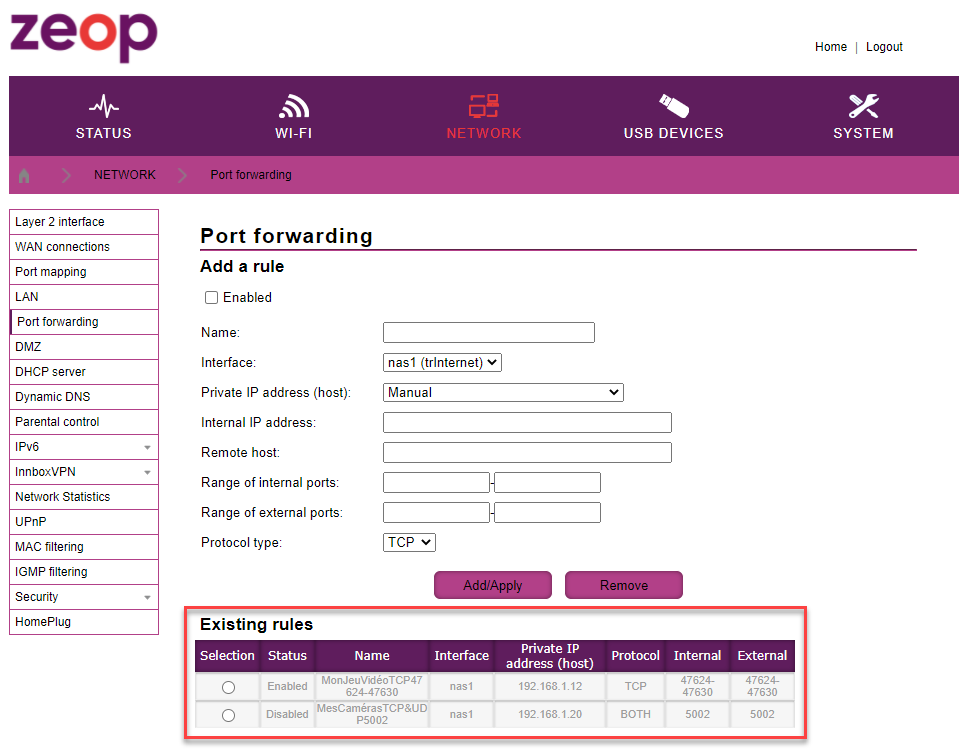
- Dans la colonne « Selection » je clique sur le bouton radio du paramétrage que je veux modifier
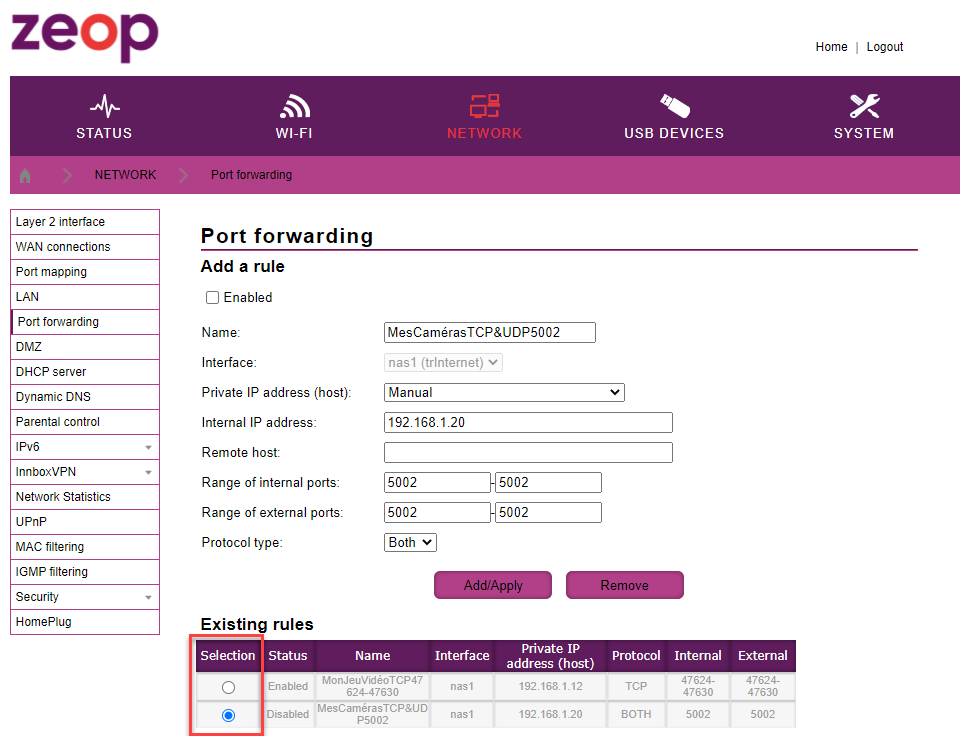
- Le détail du paramétrage s'affiche au dessus et je peux le modifier :
-
- Case Enabled : cocher la case pour que le paramétrage soit actif, décocher la case pour désactiver l'ouverture de port
-
- Name : le nom de l'ouverture de port
- Interface : laisser le paramétrage par défaut nas1
- Private IP address (host) : deux possibilités, soit laisser la valeur par défaut sur Manual, soit utiliser le menu déroulant pour sélectionner mon appareil s'il apparaît dans la liste
- Internal IP address : l'adresse IP locale de l'appareil pour lequel l'ouverture est configuré
- Remote host : par défaut ne rien renseigner
- Range of internal ports : la plage de ports indiquée par mon matériel ou mon application (pour un seul port je saisis le même numéro de port en début et fin)
- Range of external ports : par défaut saisir les mêmes informations que précédemment
- Protocol type : TCP, UDP ou les deux selon ce que demande mon matériel ou mon application
- Je clique sur le bouton « Add/Apply » pour enregistrer la modification de mon paramétrage
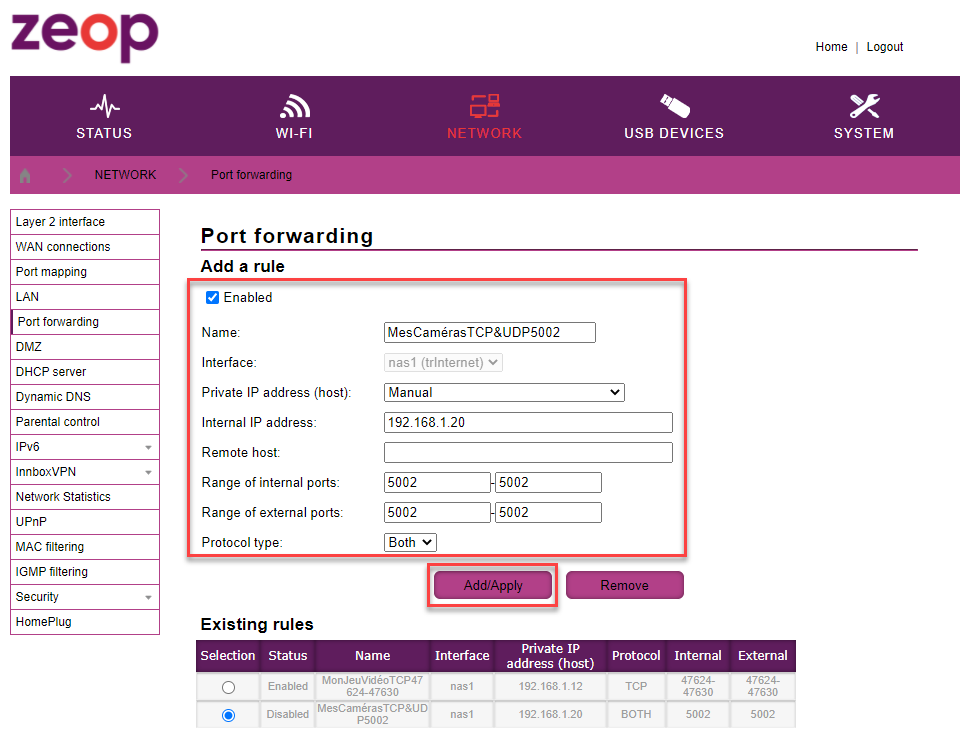
Ex. changement du statut de la règle en cochant la case « Enabled » pour activer le paramétrage qui était désactivé
- La modification du paramétrage est enregistrée
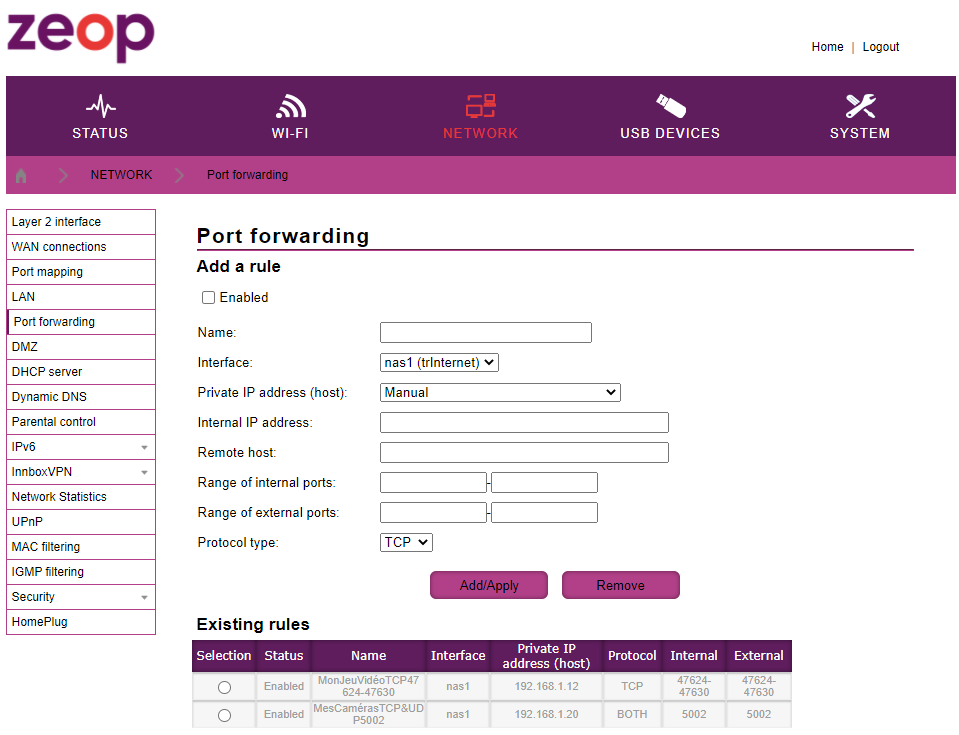
Pour supprimer une ouverture de port
- Je me connecte à l'interface de la box Internet cf. TUTO - Accéder à l'interface de ma box Iskratel Innbox G84
- Je vais dans le menu « Network », je clique ensuite sur le menu « Port forwarding »
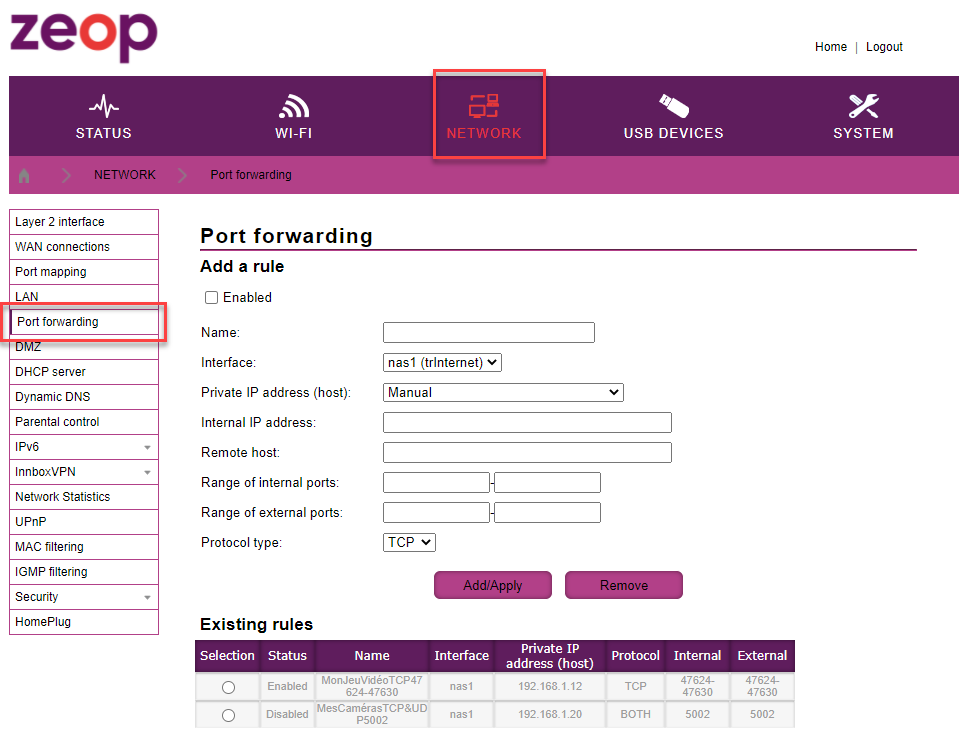
- Dans la colonne « Selection » je clique sur le bouton du paramétrage que je veux supprimer
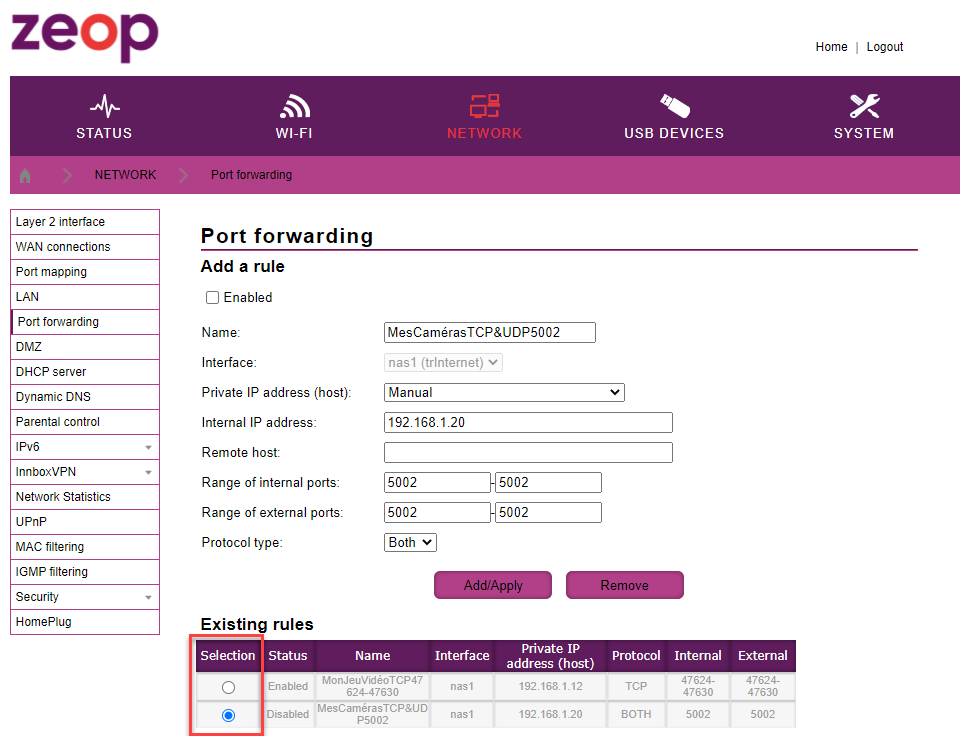
- Le détail du paramétrage s'affiche au dessus et je clique sur le bouton « Remove » pour le supprimer
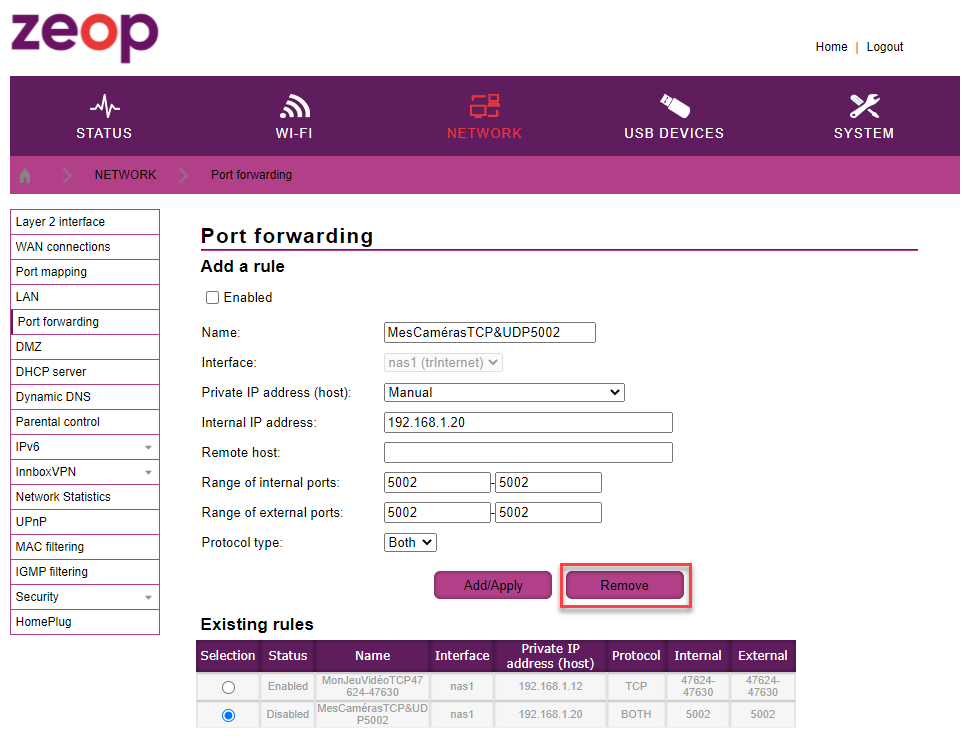
- Dans la fenêtre qui s'affiche, je confirme ma demande de suppression en cliquant sur « OK »
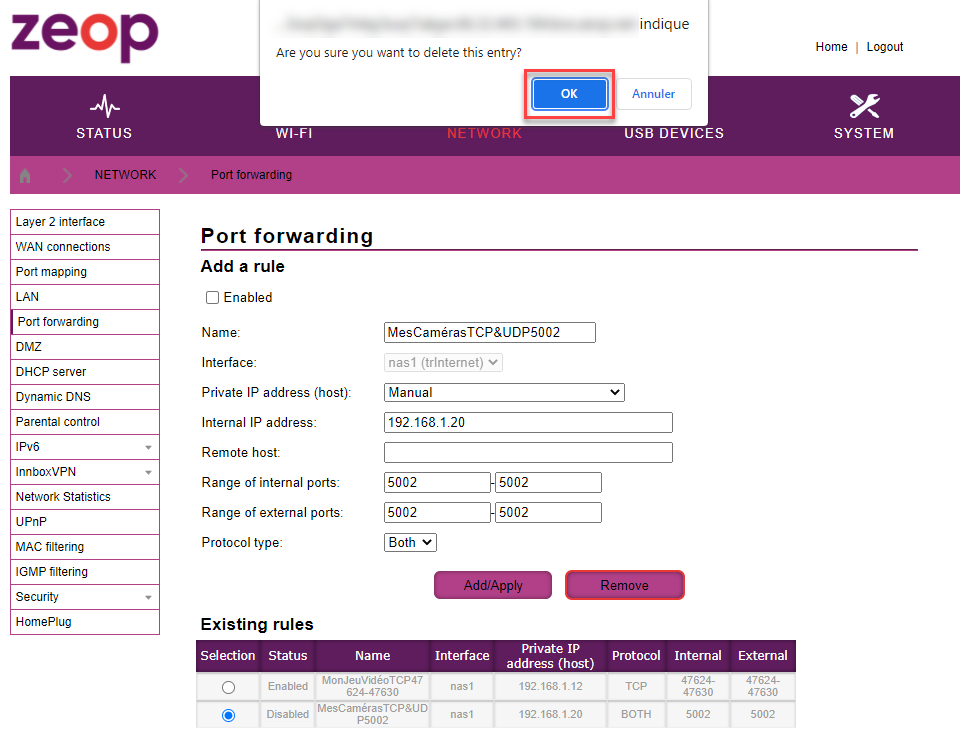
- L'ouverture de port est supprimée de ma box Internet
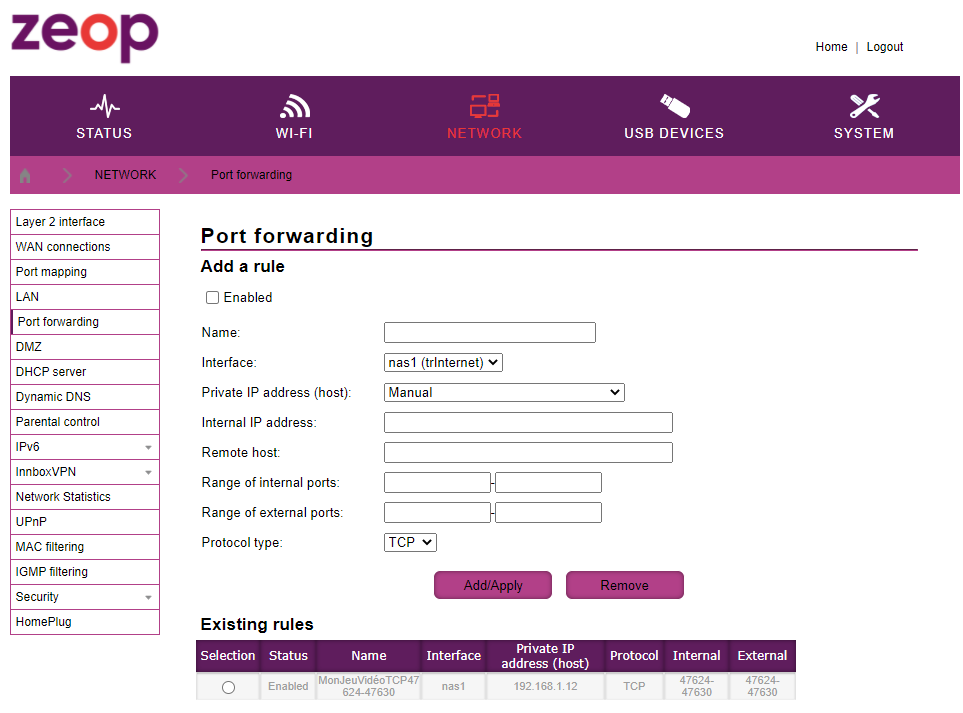
Pour désactiver une ouverture sans perdre le paramétrage, je peux juste modifier son statut cf. Modifier une ouverture de port
